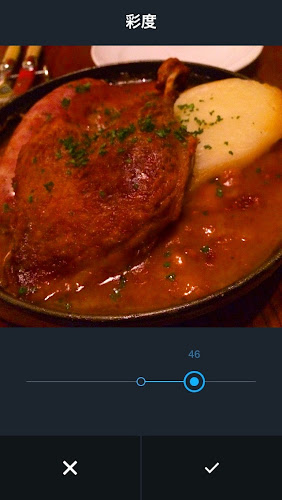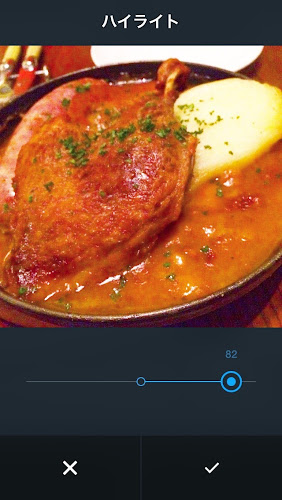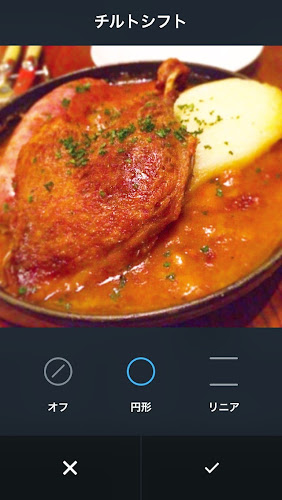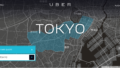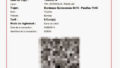Instagramを再開してみました。約1年ぶりくらいでしょうか。
twitterクライアントでのサムネイル表示が復活
使用停止していたのは、twitterとの「相性」が悪いから。ちょうど1年位前から、twitterのウェブサイト、クライアントでは、Instagramで投稿された写真のサムネイルが表示されれなくなったから。
しかし、いつぞやから、僕が使用しているtwitterクライアント「tweetlogix」でサムネイルが表示されるようになっていたので、Instagramそろそろ復活させてもいいのかなあと思っていたのですが、それから何ヶ月もたってしまい今に至りました。
もともとイケてるアプリですからねえ。
カスタマイズレタッチができるようになってる!
さて、久しぶりにiPhoneに再インストールして使ってみたところ、レタッチ機能がとても進化していましたね。かなりカスタマイズできるようになっていてびっくりしました。
Instagramにはいくつかの「フィルター」が用意されているわけですが、写真によってはいい具合にフィットするものがなかったりします。その点、カスタマイズしてレタッチできるようになったことは大変ありがたいです。
たとえばデフォルトの撮影では、このような色合いですが、
Instagramのカスタマイズレタッチ機能を使うとこんな感じに仕上がります。
こっちの方が美味しそうな感じがしません?
カスタマイズレタッチ手順ざっと解説
ちなみにどのような感じでこのカスタマイズレタッチ機能を使っているのか、簡単に書いてみます。出来はともかく手順がわかるように書いてみます。
まずはInstagramアプリ自体から撮影、あるいは写真ライブラリから選択。
デフォルトはこんな感じです。ちょっと暗い感じで、暖かみ、温度が足りない感じ。
Instagramデフォルトのフィルターも、なかなかいい感じのものがありません。多くはこうした感じで霞んでより薄暗くなってしまうものが多いし、
一方で暖かみを増すフィルターもありますが、ちょっと暖色が強すぎな感じ。
やっぱり極端なんでイマイチな仕上がり。
ということで、早速カスタマイズレタッチしてみます。
まずちょっともとの写真は薄暗く霞みがちなので、はじめに彩度を上げてみます。
少しイメージしている色に近づいてきたかな。
続いて明るさを上げてみます。
お、いい感じになってきた。
次は暖かさ。色温度をチェック。影響を見るために、最大最小を試してみます。
どちらも少々イメージにそぐわないので、暖かさは調整しないことにしました。
まだ続きます。もう少し艶感出したいので、ハイライトを強めてみることに。
これはいい!焼きたてって感じになってきた。
さらにこの焼きたての効果を高めるために、シャープも調製してみました。
おお、鴨のコンフィがさらに美味しく見えてきた!
もうこれで十分な気がしますが、ほんのりマクロチックにしたいので、最後に*チルトシフト(円)を実行。
そしてこれが完成形。
最後のチルトシフトはいらなかったかもしれませんが、もとの写真と比べるとぐっと美味しく見えるようになった気がします。
ということで、再度Instagramにハマる日々が訪れそうです。それと同時にレタッチの腕も上げていきたいですね。